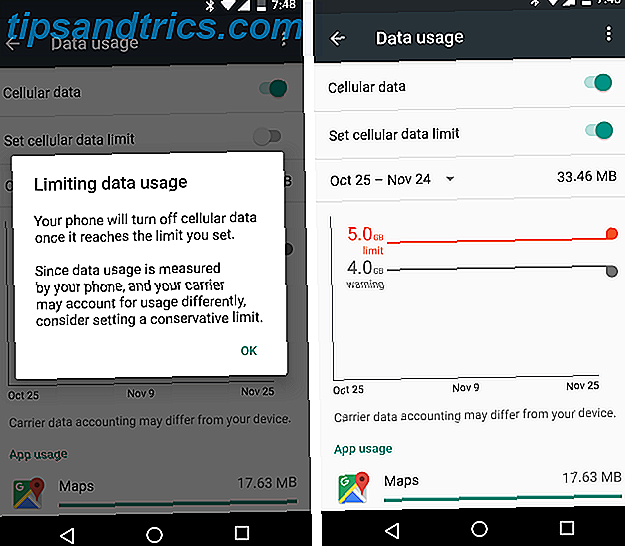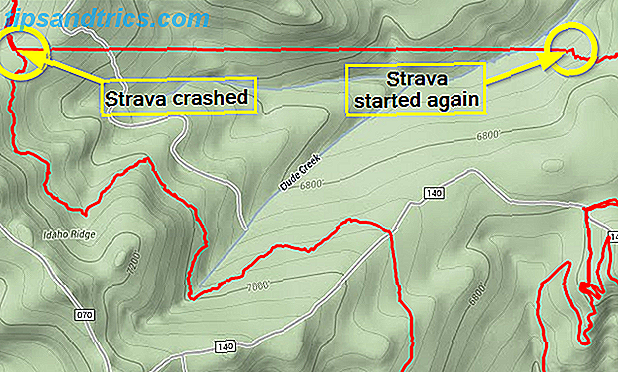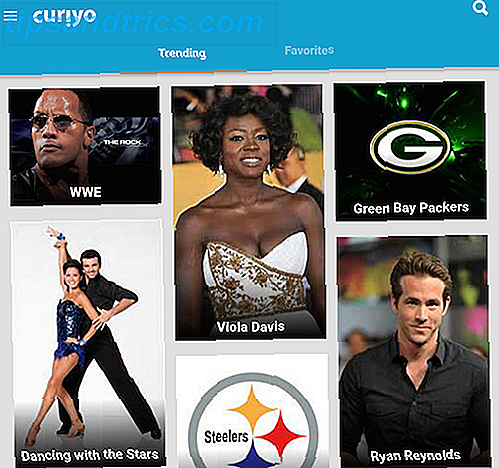Daten sind nicht billig. Vor allem in den USA könnte die Zahlung von 10 GB pro Monat anstelle von 2 GB pro Monat Ihre monatliche Telefonrechnung drastisch erhöhen. Wenn Sie diese wiederkehrenden Kosten reduzieren möchten, ist der einfachste Weg, einfach weniger Daten zu verwenden.
Wir haben alles abgedeckt, was Sie tun können, um die Datennutzung auf iOS zu reduzieren Alles, was Sie tun können, um Ihr iPhone zu reduzieren Cellular Data Usage Alles, was Sie tun können, um Ihr iPhone Cellular Data Usage zu verringern Wenn Sie genug von Daten oder Regalen Erhöhen Sie Ihre Rechnungen, es ist Zeit, die Kontrolle über Ihre Nutzung zu übernehmen und einzuschränken, was Ihr iPhone online tun kann. Lesen Sie mehr bereits, so ist dieser Artikel vollständig über Android.
Verfolgen Sie, was Sie verwenden
Wenn Sie zu einem niedrigeren Datentarif wechseln, um Geld zu sparen, wird Ihnen das nicht viel nützen, wenn Sie jeden Monat übergehen. Um das zu verhindern, gehen Sie zu Einstellungen> Datennutzung . Die Einstellungen können entweder über die App "Einstellungen" oder durch Herunterziehen des Benachrichtigungsschirms vom oberen Bildschirmrand und durch Drücken des Zahnradsymbols aufgerufen werden.
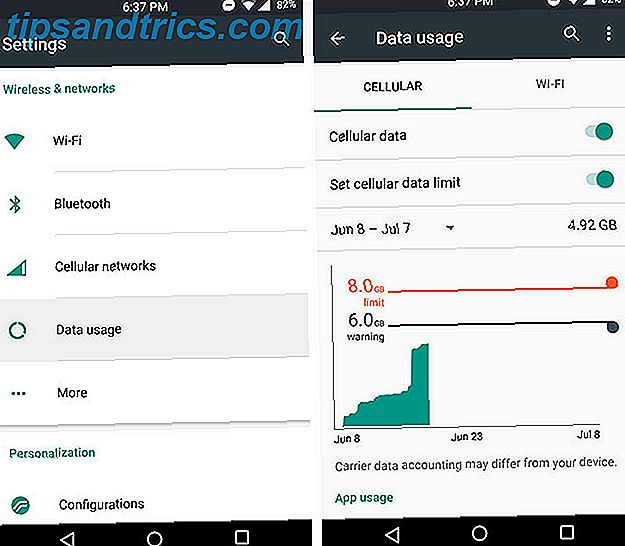
Hier können Sie genau sehen, wie viele Daten Sie während Ihres Abrechnungszyklus verwendet haben. Sie können die untere Grenzwertlinie ziehen, um eine "Warnung" zu setzen, wenn Sie einen bestimmten Wert erreicht haben. Wenn Sie die Option "Mobiles Datenlimit festlegen" aktivieren, wird eine zweite bewegliche Grenzwertlinie angezeigt. Wenn Sie so viele Daten verwenden, schaltet das Telefon automatisch den gesamten Datenzugriff ab, damit Sie nicht übergehen.
Da Ihr Mobilfunkanbieter und Ihr Telefon Daten möglicherweise etwas anders messen, empfehlen wir Ihnen, Ihr Limit etwas unter dem tatsächlichen Limit zu setzen. Wenn Sie beispielsweise nur 3 GB pro Monat erhalten, empfiehlt es sich, die Warnung auf 2 GB zu setzen und sie auf 2, 8 GB einzustellen.
Wenn Sie Ihre WLAN-Nutzung sehen möchten (beachten Sie jedoch, dass über WLAN verbrauchte Daten nicht von der Datenzuweisung Ihres Mobilfunkanbieters abgezogen werden), tippen Sie oben rechts auf das Symbol mit drei Punkten und wählen Sie WLAN anzeigen aus .

Wenn Sie auf dieser Seite nach unten blättern, können Sie die genaue Menge an Daten sehen, die von jeder App verbraucht werden. Auf diese Weise können Sie feststellen, welche Apps die meisten Daten verwenden. So können Sie die Nutzung dieser Daten verringern oder zumindest warten, bis Sie mit dem WLAN verbunden sind. Es kann Ihnen auch sagen, welche Apps Sie mehr nutzen können.
Wenn Sie beispielsweise Ihre E-Mails nicht überprüfen, weil Sie befürchten, dass Sie zu viele Daten verwenden, überprüfen Sie, wie viele Daten Ihre E-Mail-App verbraucht. Ich maile ziemlich regelmäßig, und meine Gmail-App hat diesen Monat nur 16 MB verbraucht, was ein fast vernachlässigbarer Betrag ist. Verwenden Sie diese Messungen, um zu sehen, welche Apps Sie verwenden können, ohne sich um ihren Datenverbrauch kümmern zu müssen.
Begrenzung der Hintergrunddaten
Dies ist wahrscheinlich ein letzter Schritt oder zumindest ein Ende des Monats, da viele Apps ohne Hintergrunddaten nicht gut funktionieren werden. Gmail benötigt es, um Ihre E-Mails zu laden, Facebook benötigt es, um Ihre Nachrichten und Benachrichtigungen zu laden, und so weiter.
Wenn Sie jedoch feststellen, dass ein großer Teil Ihres Datenverbrauchs stattfindet, wenn Sie Ihr Telefon noch nicht einmal nutzen, ist dies möglicherweise die beste Möglichkeit, dies zu verhindern. Bei eingeschränkten Hintergrunddaten wissen Sie, dass nur die Apps, die Sie aktiv verwenden, Daten verbrauchen. Wenn Ihr Bildschirm ausgeschaltet ist, passiert nichts.

Um dies zu aktivieren, gehe zurück zu Einstellungen> Datennutzung, tippe oben rechts auf das Dreipunkt-Symbol und wähle Hintergrunddaten beschränken aus.
Wenn es nicht möglich ist, Hintergrunddaten für alle Ihre Apps zu deaktivieren (vielleicht warten Sie auf eine wichtige E-Mail), können Sie die App für einzelne Apps deaktivieren. Wenn Sie wissen, dass insbesondere einige Apps Ihren Datentarif bearbeiten, können Sie sie in der Liste "Datennutzung" finden, auf sie tippen und App-Hintergrunddaten einschränken auswählen.
Komprimiere Daten mit einer App
Es gibt mehrere Apps, die Ihre Daten komprimieren 4 Möglichkeiten zur Reduzierung Ihrer mobilen Internet-Datennutzung mit Android-Apps 4 Möglichkeiten zur Reduzierung Ihrer mobilen Internet-Datennutzung mit Android-Apps Sie können die mobile Datennutzung auf Ihrem Android-Gerät reduzieren, ohne etwas anderes zu tun. nutze einfach diese Apps! Lesen Sie mehr für Sie, so dass Sie alle die gleichen Dinge laden können, die Sie normalerweise verbrauchen würden, während Sie weniger Daten verbrauchen. Wir haben Datenkomprimierungs-Apps abgedeckt, bevor Sie Geld auf Ihrer mobilen Internet-Datenrechnung sparen. Mit diesen Apps und Tricks Sparen Sie Geld auf Ihrer mobilen Internet-Datenrechnung mit diesen Apps und Tricks Möchten Sie Ihren Datenplan optimal nutzen? Diese Apps und Tricks können Ihnen dabei helfen, jedes letzte Megabyte auszugeben. Lesen Sie mehr, aber die Dinge haben sich seither ein wenig verändert.
Onavo Extend : Früher war diese App die erste Wahl für die Datenkomprimierung und -verwaltung, aber die Entwickler haben es anscheinend aufgegeben. Seit August 2015 wurde kein Update mehr angezeigt. Es ist immer noch funktionsfähig und kann Sie retten ein paar Megabyte, aber seine Schnittstelle ist jetzt veraltet.
Opera Max : Diese App ist jetzt der Führer der Kategorie. Opera Max kann alle Ihre Daten komprimieren, einschließlich für beliebte Apps wie YouTube, Netflix, Spotify und mehr. Es hat eine saubere, moderne Oberfläche, und Sie können Ihre Datennutzung damit statt innerhalb der Android-Einstellungen verwalten.
DataEye : Wenn Opera Max Ihnen nicht gefällt, geben Sie DataEye eine Chance. Es wird regelmäßiger aktualisiert und weist einige leicht unterschiedliche Funktionen auf, z. B. die Möglichkeit, einer App für einen begrenzten Zeitraum Zugriff auf Daten zu gewähren.

Google Chrome : Versteckt mit dem Einstellungsmenü dieser App ist eine Funktion namens Data Saver. Aktivieren Sie dies, und Chrome komprimiert alle von Ihnen besuchten Websites und speichert dabei einige Daten. Dies funktioniert nicht für alle Ihre Apps (nur in Chrome), aber es ist eine nette, einfache Option.
Tweak Beliebte Apps
Da automatisch abspielende Videos immer beliebter werden, verbrauchen Ihre Lieblings-Apps, insbesondere die sozialen, immer mehr Daten. Um das zu beheben, müssen wir nur einige Einstellungen in diesen Apps optimieren.

Facebook : Es gibt viele Gründe, diese App nicht zu benutzen Wie Facebook dein Android ruiniert (und was du tun kannst) Wie Facebook dein Android ruiniert (und was du tun kannst) Wenn du dich um Akkulaufzeit, Leistung oder Privatsphäre kümmerst, du wirst die offizielle Facebook App deinstallieren und eine dieser Alternativen verwenden wollen. Lesen Sie mehr, aber viele Leute (mich eingeschlossen) tun noch. Wenn du mit mir in diesem Boot bist, solltest du die automatisch abspielenden Videos ausschalten, indem du in die App-Einstellungen gehst .

Twitter : Gehen Sie in die Einstellungen von Twitter, tippen Sie auf Daten und stellen Sie Video-Autoplay auf Nur Wi-Fi verwenden ein . Dadurch sparen Sie eine Menge Daten, während Sie durch Ihren Feed blättern. Ich wette, Sie sehen nicht jedes einzelne Video, das vorbeigeht.

Instagram : Die Instagram-Einstellungen finden Sie, indem Sie oben rechts auf das Drei-Punkt-Symbol tippen, dann " Mobilfunkdaten verwenden" auswählen und " Weniger Daten verwenden" wählen. Es ist nicht klar, was genau das ist, außer zu verhindern, dass Videos automatisch abgespielt werden, aber ich habe nicht viel von einem Unterschied mit dem Ein- oder Ausschalten bemerkt. Dennoch konnte es nicht schaden, noch ein paar Megabyte davon zu kratzen.

Snapchat : Wischen Sie vom Hauptbildschirm der Kamera nach unten und wählen Sie dann oben rechts das Zahnradsymbol. Wählen Sie unter Zusätzliche Dienste Verwalten aus, und stellen Sie sicher, dass Reisemodus ausgewählt ist. All dies bedeutet, dass Sie tippen müssen, um Ihre Schnappschüsse oder Geschichten zu laden, bevor Sie sie ansehen, aber es kann Ihnen eine Menge Daten ersparen.
Aktualisieren Sie Apps über W-Fi
App-Updates können sehr viele Daten beanspruchen, aber zum Glück gibt es normalerweise kein Problem mit dem Warten auf Wi-Fi. Öffne die Play Store App, wische von links nach rechts, wähle " Einstellungen" und vergewissere dich, dass " Apps automatisch aktualisieren" auf " Nur WLAN" eingestellt ist .

Wenn Sie eine App von WLAN aus aktualisieren müssen, können Sie sie einfach überschreiben. Und während wir Ihnen empfehlen, Ihre Apps auf dem neuesten Stand zu halten, solange Sie mindestens alle paar Tage eine Verbindung zu Wi-Fi herstellen, sollte es Ihnen gut gehen.
Speichern Sie Karten für die Offline-Nutzung
Wenn Sie Google Maps verwenden, um Sie in die Stadt zu bringen, dann verwenden Sie jedes Mal Daten, um nach Starbucks zu suchen oder den nächsten McDonald's zu finden. Es kann Ihnen sehr gut tun, diese Karten offline zu speichern. So laden Sie Offline-Karten in Google Maps für Android herunter So laden Sie Offline-Karten in Google Maps für Android herunter Möchten Sie Google Maps ohne Internetverbindung verwenden? Das ist wie. Weiterlesen .
Tippen Sie bei bestehender WLAN-Verbindung in die Google Maps App, tippen Sie oben auf die Suchleiste, scrollen Sie nach unten und wählen Sie Offline-Bereich herunterladen, um die Stadt herunterzuladen, in der Sie leben.

Wenn Sie nun nach Standorten in der Nähe suchen und in der Stadt navigieren müssen, müssen Karten nicht so viele Daten verwenden.
Irgendwelche mehr Tipps?
Der übliche Ratschlag stimmt hier: Vermeiden Sie das Streaming von Videos, Musik oder Podcasts. Das sind wahrscheinlich Ihre größten Datenkiller. Versuchen Sie, Musik offline zu speichern So laden Sie alle Ihre Musik von Google Play auf Ihr Telefon herunter So laden Sie alle Ihre Musik von Google Play auf Ihr Telefon herunter Möchten Sie wirklich ein Lied nach dem anderen oder Album für Album durchspielen und alle Ihre Musik herunterladen? ? Natürlich nicht. Zum Glück gibt es einen schnelleren Weg. Lies mehr auf deinem Gerät und schaue nur Netflix über Wi-Fi, aber du hast es wahrscheinlich schon gewusst.
Haben Sie weitere Tipps zum Speichern von Daten auf Android? Was tun Sie, um Ihre mobilen Datenrechnung niedrig zu halten? Lass es uns in den Kommentaren wissen!